Come eliminare gli allegati bloccati dalle email in Outlook?
Supponiamo che tu riceva un'email con un allegato EXE in Outlook. L'allegato EXE è bloccato, come mostrato nello screenshot sottostante. Non ti è permesso selezionare, visualizzare in anteprima o scaricare questo allegato bloccato. In questa situazione, esiste un modo per rimuoverlo? Prova le soluzioni seguenti:
Elimina gli allegati bloccati dalle email modificando la Chiave di Registro
Elimina gli allegati bloccati dalle email con Kutools per Outlook

Elimina gli allegati bloccati dalle email modificando la Chiave di Registro
Questo metodo ti guiderà nella creazione o modifica del valore stringa "Level1Remove" nell'Editor del Registro per disabilitare il blocco di determinati tipi di allegati in Outlook, in modo da poter selezionare ed eliminare manualmente gli allegati bloccati.
1. Premi i tasti "Win" + "R" per aprire la finestra di dialogo Esegui, quindi digita "Regedit" nella casella "Apri" e fai clic sul pulsante "OK". Vedi screenshot:

2. Nella finestra di dialogo Controllo Account Utente, fai clic su "Sì" per continuare.

3. Ora si aprirà l'Editor del Registro. Apri la chiave "Sicurezza" con il seguente percorso:
"HKEY_CURRENT_USER\Software\Microsoft\Office\16.0\Outlook\Security"
Nota: Questo percorso è per Outlook 2016. Se stai utilizzando Outlook 2013, cambia "16.0" in "15.0" o in "14.0" per Outlook 2010.
4. Fai clic con il tasto destro sulla chiave "Sicurezza", seleziona "Nuovo" > "Valore Stringa" dal menu contestuale, e denomina il nuovo valore stringa "Level1Remove".
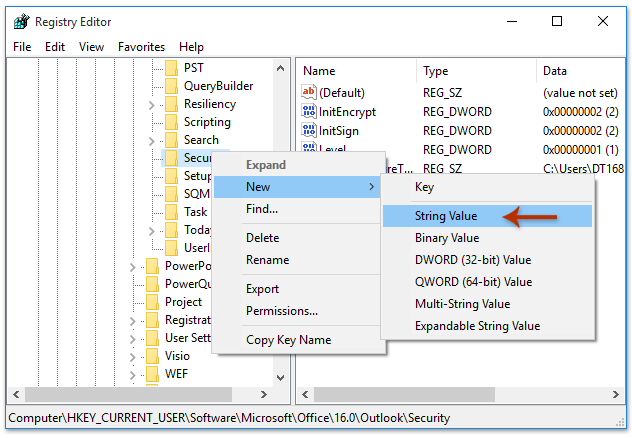
5. Fai doppio clic per aprire il nuovo valore stringa "Level1Remove", digita i nomi delle estensioni degli allegati bloccati nella casella "Dati valore" e fai clic su "OK". Vedi screenshot:
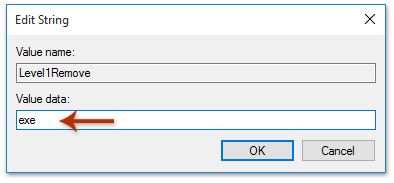
Nota: Se inserisci più nomi di estensione, separali con punti e virgola ";", ad esempio "exe;msi".
6. Riavvia il tuo Microsoft Outlook.
Finora, i tipi specificati di allegati bloccati sono stati sbloccati nel tuo Microsoft Outlook.

7. Clicca per visualizzare in anteprima l'email contenente l'allegato bloccato nel Riquadro di Lettura, fai clic con il tasto destro sull'allegato e seleziona "Rimuovi Allegato" dal menu contestuale. Vedi screenshot:

L'allegato bloccato specificato è stato rimosso immediatamente dall'email.
Elimina gli allegati bloccati dalle email con Kutools per Outlook
Se hai installato "Kutools per Outlook", puoi applicare la sua opzione "Imposta estensioni di allegati sicuri per la ricezione di email" per sbloccare rapidamente determinati tipi di allegati bloccati e poi eliminarli facilmente.
Dite addio all'inefficienza di Outlook! Kutools per Outlook rende più facile l'elaborazione di email in batch - ora con funzionalità AI gratuite! Scarica Kutools per Outlook Ora!!
1. Clicca su "Kutools" > "Opzioni" per aprire la finestra di dialogo Opzioni.

2. Nella finestra di dialogo "Opzioni", vai alla scheda "Altri", digita i nomi delle estensioni degli allegati bloccati nella casella "Imposta estensioni di allegati sicuri per la ricezione di email" e fai clic su "OK".

Nota: Separa più nomi di estensione con un punto e virgola ";", ad esempio "exe;msi".
3. Ora apparirà una finestra di dialogo di Kutools per Outlook, che ti ricorda di riavviare Microsoft Outlook. Fai clic su "OK" e riavvia Outlook.

Finora, tutti gli allegati bloccati con i nomi delle estensioni specificate sono stati sbloccati in Outlook.
4. Clicca per visualizzare in anteprima l'email contenente l'allegato bloccato nel Riquadro di Lettura, fai clic con il tasto destro sull'allegato e seleziona "Rimuovi Allegato" dal menu contestuale.

L'allegato bloccato specificato è stato rimosso con successo dalla tua email.
Kutools per Outlook: Potenzia Outlook con oltre 100 strumenti indispensabili. Provalo GRATIS per 30 giorni, senza alcun impegno! Per favore leggi... Scarica Ora!
Demo: Elimina gli allegati bloccati dalle email in Outlook
Articoli Correlati
Trova ed elimina grandi allegati dalle email in Outlook
Scarica/Salva automaticamente gli allegati da Outlook in una cartella specifica
I migliori strumenti per la produttività in Office
Ultime notizie: Kutools per Outlook lancia la versione gratuita!
Scopri il nuovissimo Kutools per Outlook con oltre100 funzionalità straordinarie! Clicca per scaricare ora!
📧 Automazione Email: Risposta automatica (disponibile per POP e IMAP) / Programma invio Email / CC/BCC automatico tramite Regola durante l’invio delle Email / Inoltro automatico (Regola avanzata) / Aggiungi Saluto automaticamente / Dividi automaticamente Email multi-destinatario in messaggi singoli ...
📨 Gestione Email: Richiama Email / Blocca Email fraudulent (tramite Oggetto e altri parametri) / Elimina Email Duplicato / Ricerca Avanzata / Organizza cartelle ...
📁 Allegati Pro: Salva in Batch / Distacca in Batch / Comprimi in Batch / Salvataggio automatico / Distacca automaticamente / Auto Comprimi ...
🌟 Magia Interfaccia: 😊Più emoji belle e divertenti / Notifiche per le email importanti in arrivo / Riduci Outlook al posto di chiuderlo ...
👍 Funzioni rapide: Rispondi a Tutti con Allegati / Email Anti-Phishing / 🕘Mostra il fuso orario del mittente ...
👩🏼🤝👩🏻 Contatti & Calendario: Aggiungi in Batch contatti dalle Email selezionate / Dividi un Gruppo di Contatti in Gruppi singoli / Rimuovi promemoria di compleanno ...
Utilizza Kutools nella lingua che preferisci – supporta Inglese, Spagnolo, Tedesco, Francese, Cinese e oltre40 altre!


🚀 Download con un solo clic — Ottieni tutti gli Add-in per Office
Consigliato: Kutools per Office (5-in-1)
Un solo clic per scaricare cinque installatori contemporaneamente — Kutools per Excel, Outlook, Word, PowerPoint e Office Tab Pro. Clicca per scaricare ora!
- ✅ Comodità con un solo clic: scarica tutti e cinque i pacchetti di installazione in una sola azione.
- 🚀 Pronto per qualsiasi attività Office: installa i componenti aggiuntivi necessari, quando ti servono.
- 🧰 Inclusi: Kutools per Excel / Kutools per Outlook / Kutools per Word / Office Tab Pro / Kutools per PowerPoint